极速PE官网 > 帮助中心 >
tmp文件用什么打开,小编告诉你打开tmp格式文件
作者:pe系统 2018-01-02
摘要:什么是tmp文件?刚接触的乡亲们都有这样的一个疑问,是的,我们在操作电脑的过程中,不可避免的会遇到一些文件,小编在这里,小编给出的答复,tmp文件是应用程序产生的临时文件,那么怎么tmp呢?下面,小编就跟大家说说tmp文件的操作.....
经常使用电脑来做事情的用户就会比较经常接触tmp文件,其实它是Windows各种软件使用中产生的临时文件。如果我们想打开tmp文件,该怎么去打开?为了能够给有需要的用户提供帮助,小编这就将打开tmp格式文件的方法分享给大家。
相信有清理电脑垃圾文件的用户有过这样的体会,电脑里存在着许许多多不同格式的文件,很多朋友不认识所以也不敢冒然删除,怕是什么重要的东西,因此想打开看一下是什么,但是怎么打开都打不开,这不,小编这就给大家带来了打开tmp格式文件的方法。
tmp文件用什么打开
找到.tmp文件,在文件位置上右键。

tmp系统软件图解1
选择弹出菜单中的“打开方式”。
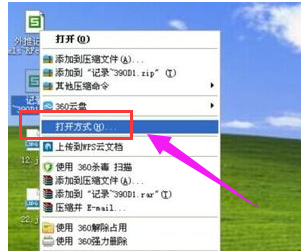
文件系统软件图解2
进入打开方式的管理面板。
如果不知道是哪个程序留下来的,可以依据这个文件显示在桌面的图标,再结合自己熟悉的程序来判断这是哪一种程序。
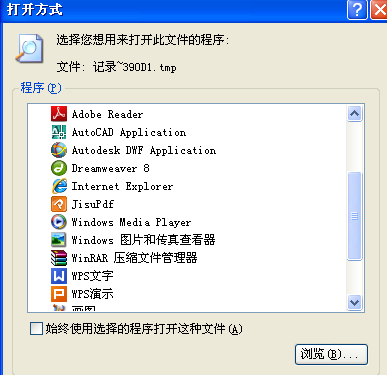
tmp系统软件图解3
可以在打开方式中依次选择我们电脑上的所有程序各打一开次尝试。

临时文件系统软件图解4
比如在选择.tmp文件打开方式的时候,还有推荐打开程序,这里如果有推荐程序打开的话,就只选择推荐打开程序即可打开。

临时文件系统软件图解5
如果找到相对的应用程序
tmp文件系统软件图解6
可以用记事本,右键选择tmp文件打开方式为记事本,就可以在记事本中看到tmp文件内容了,
(注意有些tmp文件看到内容是乱码的。)
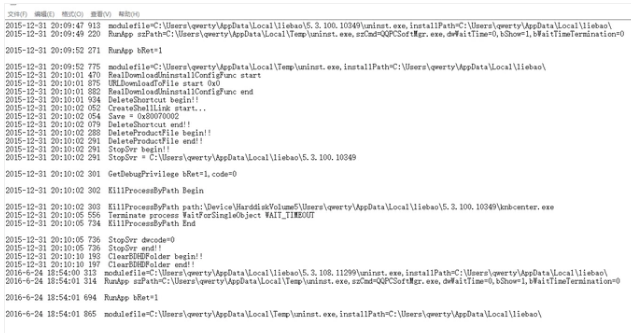
临时文件系统软件图解7
以上就是打开tmp格式文件的操作方法。
